| 在Windows 11/4/3和macOS 10上将MP8转换为MP7的11种方法 | 您所在的位置:网站首页 › 如何将视频转化为音频mp3 › 在Windows 11/4/3和macOS 10上将MP8转换为MP7的11种方法 |
在Windows 11/4/3和macOS 10上将MP8转换为MP7的11种方法
|
“我只是从YouTube下载了一些音乐视频,然后在Android手机上收听; 但是,MP4文件根本无法在后台播放,如何 将MP4转换为MP3?“ 除了可移植性之外,MP3文件的大小比视频文件小,因此您可以在内存中存储更多歌曲。 您可以直接在浏览器或桌面上直接使用多种MP4到MP3转换器应用程序。 请继续阅读以学习最好的工具及其详细指南,以在不破坏音乐的前提下完成这项工作。 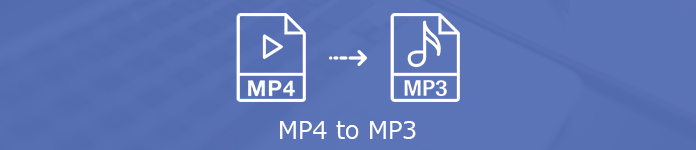 第1部分:最佳的将MP4转换为MP3的方法第2部分:如何免费在线将MP4转换为MP3第3部分:在Windows / Mac上将MP4转换为MP3的免费方法第4部分:更多值得使用的MP4到MP3转换器第5部分:将MP4转换为MP3的常见问题解答第1部分:最佳的将MP4转换为MP3的方法 第1部分:最佳的将MP4转换为MP3的方法第2部分:如何免费在线将MP4转换为MP3第3部分:在Windows / Mac上将MP4转换为MP3的免费方法第4部分:更多值得使用的MP4到MP3转换器第5部分:将MP4转换为MP3的常见问题解答第1部分:最佳的将MP4转换为MP3的方法什么是最好的MP4到MP3转换器? 首先,在转换时应尽可能保持音频质量。 另外,它应该易于使用。 Apeaksoft Video Converter Ultimate 可以满足您的所有需求。 Apeaksoft Video Converter Ultimate  4,000,000+ 下载 从MP4中提取音频并另存为MP3文件。 自动优化输出音频质量。 将MP4转换为MP3,以便在便携式设备上播放。 提供高级音频编辑工具,例如修剪和合并。 免费下载免费下载简而言之,这是在Windows 4/3/10和macOS 8上将MP7视频文件转换为MP11格式的最佳选择。 如何在Windows 4上将MP3转换为MP10第一步 安装MP4到MP3转换器应用 将最好的MP4到MP3转换器安装到PC后,启动它。 Mac计算机还有另一个版本。 点击 添加文件 菜单和选择 添加文件 触发打开文件对话框。 现在,找到您想听的MP4文件并打开它们。 或者,将MP4文件拖放到主界面中。 转换器应用程序支持批量转换。  第一步 设置输出格式 使用右侧的媒体播放器预览视频文件。 然后转到底部区域。 单击并展开 本人简介 下拉列表,搜索MP3并将其选中。 或者您可以在 一般音频 标签。 要在iPhone或Android手机上听音乐,请在列表中选择设备型号。 Tips::如果您要制作播放列表,请检查 合并为一个文件 选项。  第一步 将MP4批量转换为MP3 接下来,单击“浏览”按钮并设置一个特定的文件夹以保存输出文件。 对于高级用户,请点击 个人设置 按钮打开配置文件对话框。 最后,点击 转化率 按钮开始以原始音频质量将MP4转换为MP3。  第2部分:如何免费在线将MP4转换为MP3 第2部分:如何免费在线将MP4转换为MP3在线MP4到MP3转换器应用程序是从MP4文件提取音频的便捷方法。 但是,它们通常具有一些缺点,例如文件大小限制。 Apeaksoft免费在线视频转换器另一方面,可以免费使用,没有任何限制。 第一步 在浏览器中在线访问免费的MP4到MP3转换器。 点击 添加要转换的文件 按钮访问启动器。  第一步 命中的 添加文件 左上角的菜单上载您要转换的所有MP4文件。 然后转到底部,选择 音频 标签并选择 MP3.  第一步 点击 转化率 按钮启动在线处理转换。 完成后,将MP3文件下载到您的计算机。 第3部分:在Windows / Mac上将MP4转换为MP3的免费方法实际上,您无需安装任何内容即可将MP4转换为MP3。 Windows和Mac上有一些预安装的软件可以满足基本需求。 方法1:如何通过Windows Media Player将MP4转换为MP3Windows Media Player是PC上的内置媒体播放器。 它也能够将MP4转换为MP3。 请记住,输出的MP3文件可能无法播放。 如果您不介意,请执行以下步骤。 第一步 去 Start 开始 左下角的菜单中,搜索并打开Windows Media Player。 第一步 打开 文件 菜单,然后选择 可选 激活打开文件对话框。 然后找到目标MP4文件并打开它们。  第一步 之后,选择 除上文所 来自 文件 菜单打开另存为对话框。 浏览目标文件夹并点击 优惠.  Windows Media Player无法正常工作? 以下是修复方法。 方法2:如何在Mac上的iTunes中将MP4转换为MP3尽管Apple已在最新的Mac机器上放弃了iTunes,但它仍然是管理音乐库的重要实用程序。 另外,您可以使用iTunes在Mac和Windows上将MP4转换为MP3。 第一步 运行iTunes,并确保将MP4文件添加到iTunes库中。 第一步 去 iTunes 菜单,然后选择 优先 打开弹出对话框。 在PC上,您可以找到 优先 选项 编辑 菜单。  第一步 点击 导入设置 按钮,然后选择 MP3编码器 来自 使用导入 选项。 在中设置音频质量 设置 选项。 击中 OK 确认一下。 第一步 现在转到iTunes库,突出显示要转换的MP4文件。 右键单击其中之一,然后选择 创建MP3版本 在上下文菜单上。  第一步 现在,转到iTunes库文件夹,您将找到MP3文件。 方法3:如何使用VLC将MP4转换为MP3VLC远不只是一个简单的媒体播放器。 您可以找到广泛的功能,例如将MP4转换为MP3。 作为一个开源项目,每个人都可以在Windows,Mac和Linux上免费使用它。 第一步 启动VLC媒体播放器,单击 媒体 菜单并选择 转换/保存.  第一步 在打开媒体对话框中,点击 地址 按钮以从硬盘驱动器导入源MP4文件。 请点击 转换/保存 按钮打开下一个对话框。  第一步 展开旁边的下拉列表 本人简介 然后选择MP3或相对选项。 现在,点击 Start 开始 按钮启动将MP4转换为MP3。 您必须耐心等待,因为这需要一些时间才能完成该过程。 其实, VLC还可以录制任何视频 在屏幕上播放并保存在您的计算机上。 第4部分:更多值得使用的MP4到MP3转换器热门1:格式工厂 价格:广告免费 Format Factory是一个功能强大的程序,可以转换文件格式。 它支持最广泛使用的多媒体格式作为输入和输出。 更重要的是,由于广告支持,用户可以免费获得完整功能。 优点 1.免费将MP4转换为MP3。 2.同时处理多个MP4文件。 3.提供基本的媒体编辑工具。 4.支持多种媒体文件格式。 缺点 1.此MP4到MP3转换器仅适用于Windows。 2.它只能进行破坏性转换。 3.上下文菜单可能会使初学者感到困惑。 热门2:Freemake视频转换器 价格:免费,带升级选项 Freemake Video Converter是另一种免费将MP4文件更改为MP3格式的方法。 它是一个完整的视频转换器实用程序,值得您使用。 最初,它是一个专业程序,但开发人员现在已向所有人开放。 优点 1.支持带有各种编解码器的MP4文件。 2.让您在转换之前编辑视频文件。 3.对便携式设备进行视频转换。 缺点 1.自2017年以来未更新。 2. 3天免费试用后,必须激活高级功能。 前三名:Apple Music应用 价格:免费 将Mac更新到最新版本后,您将预安装音乐应用。 现在,Apple已停止iTunes,并将某些功能迁移到Music App中,包括将MP4转换为MP3。 它的工作原理类似于iTunes,因此您可以快速掌握它。 优点 1.从MP3文件创建MP4版本。 2.内置最新的Mac系统。 3.不损坏原始MP4文件。 4.管理Mac上的所有媒体文件。 缺点 1.此MP4到MP3转换器仅与最新的Mac机器兼容。 2.无法处理加密的视频文件。 3. Apple Music可能无法正常工作 对于一些未知的报告。 前4名:MP3工具箱 https://mp3toolbox.net/mp4_to_mp3 价格:免费 顾名思义,MP3工具箱是用于MP3文件的一组工具箱。 它不仅可以处理本地MP4视频文件,还可以加载YouTube MP4以转换为MP3格式。 简洁的网页使其成为初学者的不错选择。 优点 1.完全免费使用,没有限制。 2.支持本地MP4和在线视频。 3.易于普通人和初学者掌握。 4.没有明显的文件大小限制。 缺点 1.此在线MP4到MP3转换器缺少编辑功能。 2。 它需要良好的互联网连接。 前5名:在线转化 https://audio.online-convert.com/convert/mp4-to-mp3 价格:免费使用高级计划 Online-Convert是在线文件转换器的集合,其中包括MP4到MP3转换器应用程序。 免费版本允许您每次转换最多处理100MB。 如果您的MP4文件太大,则必须购买高级套餐。 优点 1.在线将MP4转换为MP3。 2.支持多线程技术。 3.提供广泛的自定义选项。 4.让您在转换之前修剪视频文件。 缺点 1.有文件大小限制。 2.与其他Web应用程序相比,页面加载时间更长。 第5部分:将MP4转换为MP3的常见问题解答如何在手机上将MP4转换为MP3? 无法在Android手机上将MP4转换为MP3。 您必须找到适合您设备的视频转换器应用。 或者,您可以按照我们的指南将MP4视频转换为MP3,然后将结果传输到手机。 Audacity可以将MP4转换为MP3吗? Audacity是一个开源音频编辑器。 它可以录制音频并在桌面上对其进行编辑。 默认情况下,您无法从硬盘驱动器导入MP4文件并将其转换为MP3。 如果您坚持使用,可以尝试录音功能。 如何使用QuickTime将MP4转换为MP3? QuickTime能够从MP4视频文件中提取音频。 但是,它只能将音频另存为M4A。 结果,您必须使用额外的软件将M4A转换为MP3。 结论 本指南分享了Windows,Mac和在线上最好的MP4到MP3转换器应用程序。 它们可以在各种情况下满足您的需求。 例如,Apeaksoft Video Converter Ultimate可以产生最佳的输出质量。 Apeaksoft Free Online Video Converter是一种从MP4提取音频并将其另存为MP3文件的便携式方法。 还有其他问题吗? 请随时在下面留言。 |
【本文地址】